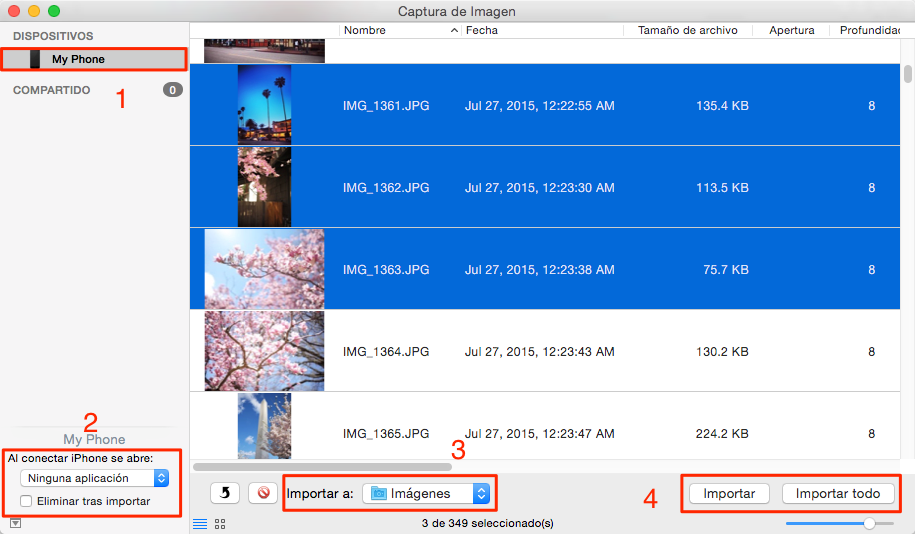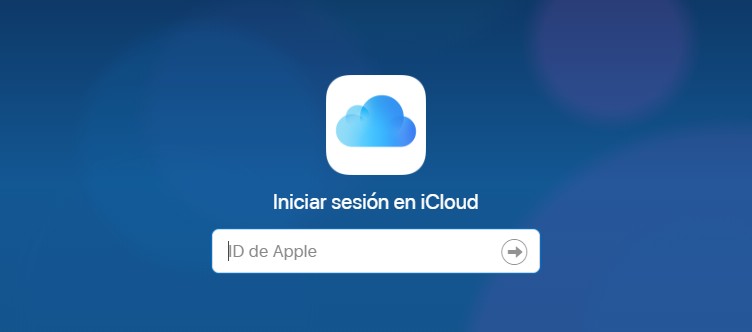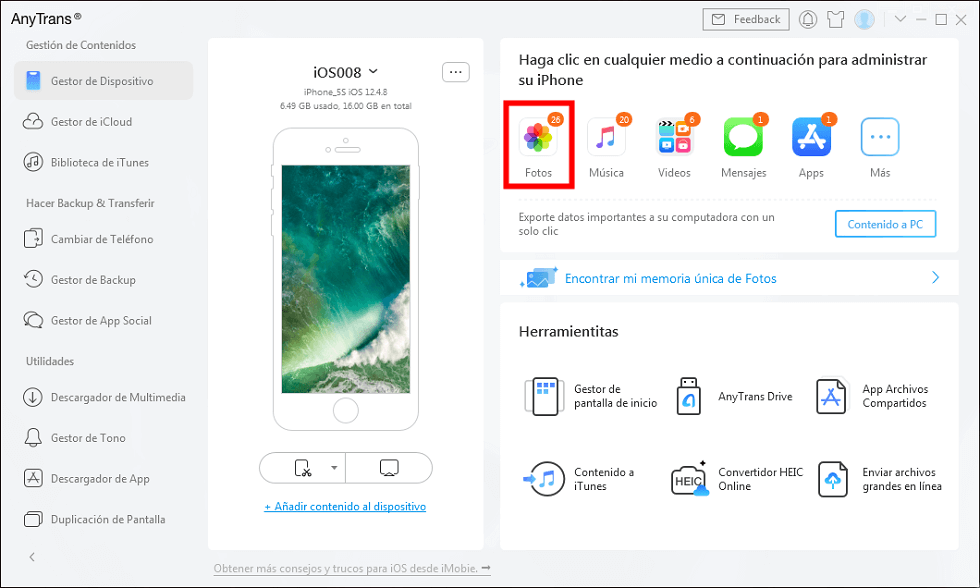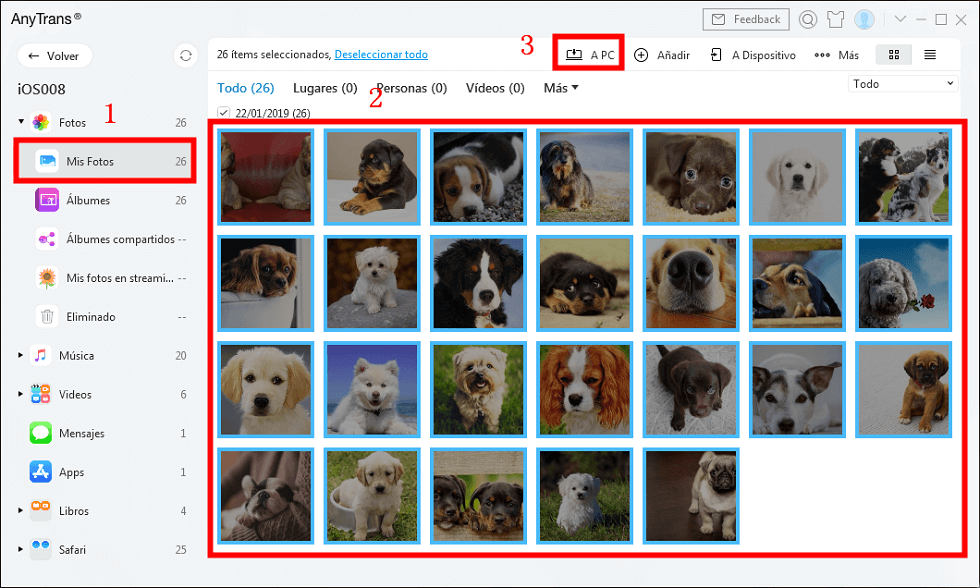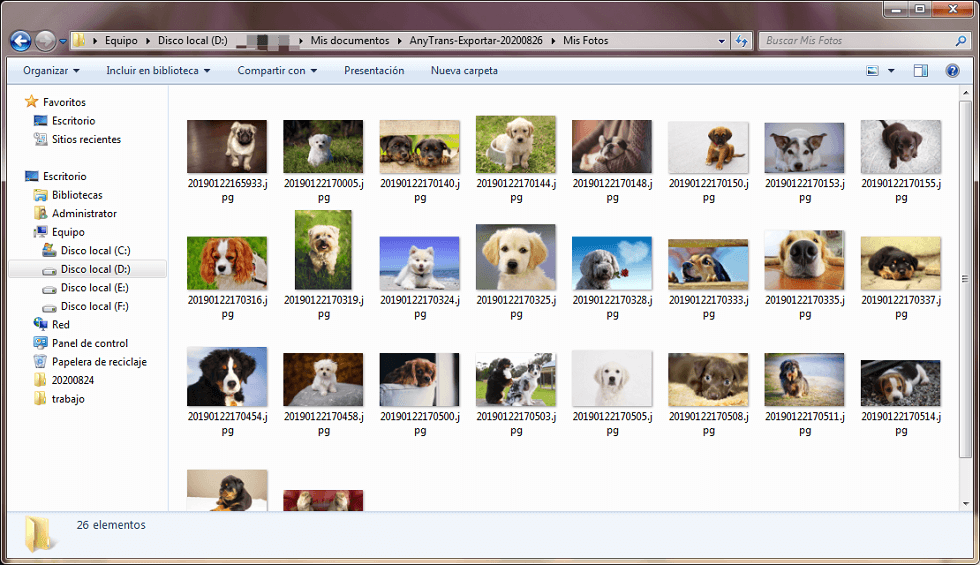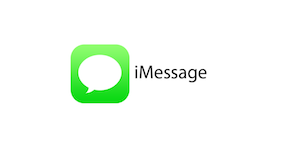Como pasar fotos del iPhone a una laptop fácilmente
Las fotografías que tomas con tu iPhone son importantes para ti, por lo que si tienes uno de estos dispositivos y cuentas con una laptop te sugerimos pasar estas imágenes al ordenador portátil. En esta guía te mostramos como pasar tus fotos del iPhone a la laptop fácilmente.
Con tu iPhone puedes tomar fotografías de calidad y mantenerlas almacenadas en tu teléfono inteligente, sin embargo, si llegas a perder los archivos de tu dispositivo podrías no recuperar estas fotos. Una forma de proteger dichas imágenes es mediante un respaldo en una laptop; esos ordenadores portátiles que te permiten llevar tus archivos a donde quieras y conectarte de forma inalámbrica y cuya ventaja se encuentra en que tienen mayor capacidad de almacenamiento que tu dispositivo móvil iOS. Si quieres saber cómo pasar fotos de un iPhone a una laptop te invitamos a darle un vistazo a los métodos que te mostraremos en esta guía.
Como pasar fotos del iPhone a una laptop fácilmente con Fotos App
Tanto como para Mac como para Windows 10 existe una aplicación de fotos con la que puedes cargar a tu portátil tus fotografías almacenadas en el iPhone. Necesitas haber instalado iTunes previamente y contar con la aplicación en el dispositivo del que vas a realizar la descarga. A continuación te muestro la forma de transferir tus fotos de iPhone a la laptop con Microsoft Fotos en Windows 10:
1. Conecta tu iPhone a la laptop con un cable USB. Inicia la aplicación Fotos en la laptop.
2. En la interfaz que aparece se muestran las fotografías contenidas en tu iPhone. Presiona el botón Importar.
3. Elige las fotografías que quieras transferir a tu laptop y haz clic en Continuar. Tus fotos se transferirán a la portátil.
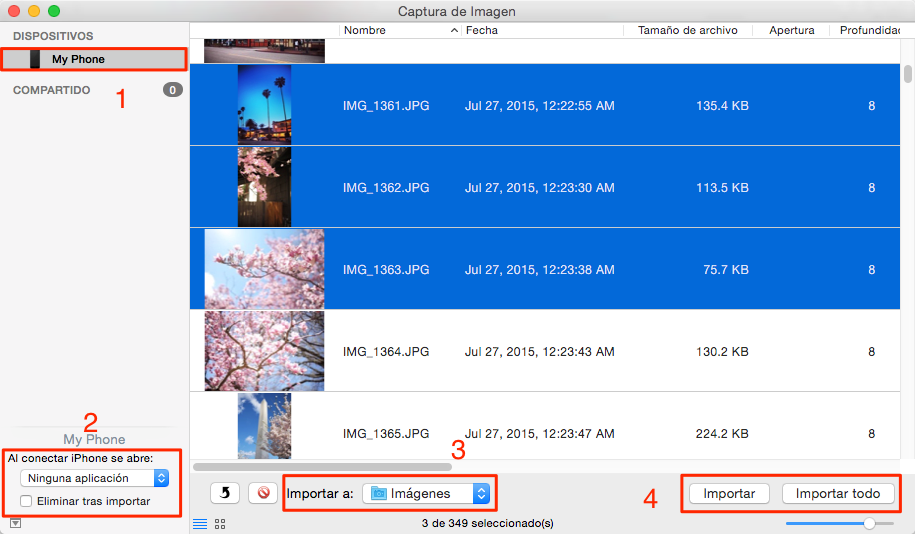
Pasar fotos iPhone a Mac
Este método es bastante efectivo si cuentas con una laptop con Windows 10, permitiéndote gestionar las fotografías de tu iPhone como si estuviese conectado a un Mac. Sin embargo, si tienes otra versión de Windows no puedes utilizar directamente esta opción. En algunas de las actualizaciones de Windows 10 se ha reportado que la aplicación tardar en cargarse o incluso no llegar a iniciarse, así como puede presentar problemas de configuración en el proceso de transferencia de fotos.
Como pasar fotos del iPhone a una laptop fácilmente con Fotos de iCloud
Otra alternativa es utilizar iCloud como método de sincronización de fotografías. Este sistema de almacenamiento de nube es exclusivo de Apple y compatible con Windows. Los archivos que subimos a iCloud también podemos descargarlos desde un computador, así que si deseas pasar fotos a una laptop desde el iPhone mediante iCloud puedes seguir el procedimiento a continuación:
1. Activa Fotos de iCloud en tu iPhone. Si ya tienes la función activa salta al paso 3, de lo contrario, ingresa en Configuración.
2. Haz clic en tu nombre y luego selecciona iCloud. Activa la opción Fotos de iCloud en el menú Fotos.
3. Descarga e instala iCloud para Windows en tu laptop. Una vez instalada la aplicación iníciala.
Fotos de iCloud se añadirá automáticamente a tu lista de dispositivos y unidades, desde allí puedes acceder a la App.
4. Ingresa tu ID de Apple y contraseña para acceder a iCloud y haz clic en el botón Iniciar Sesión.
5. Selecciona Fotos entre las categorías a sincronizar que aparecen y luego haz clic en Aplicar.
Fotos de iCloud se agregará como carpeta y aparecerá en la sección de Favoritos, desde esa ubicación podrás acceder a tus fotografías sincronizadas y añadir nuevas.
6. Una vez completada la sincronización podrás seleccionar las fotografías desde tu laptop.
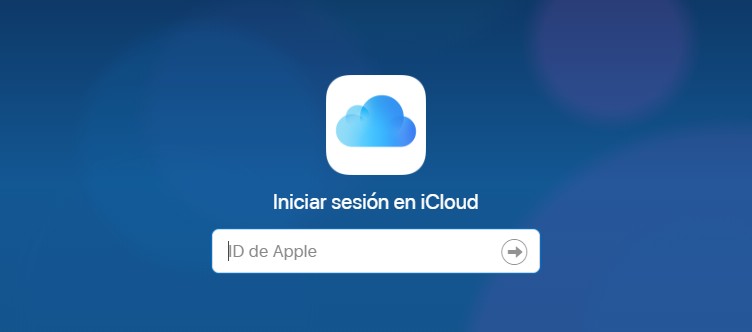
iCloud
Las sincronizaciones entre el iPhone y la laptop mediante iCloud tardan en establecerse cuando se instala la aplicación por primera vez. Al igual que en el caso de Fotos App, la opción de sincronización fotográfica de iCloud también ha presentado fallas en algunas de las actualizaciones de Windows 10, destacándose los problemas al actualizar o sincronizar los álbumes de fotos, lo que restringe el acceso de este contenido a través de una laptop.
Como pasar fotos del iPhone a una laptop fácilmente con la Mejor Herramienta
AnyTrans es una excelente opción para el traslado de fotos desde un iPhone a una laptop. Es la herramienta definitiva de transferencia de contenido, con funciones que facilitan la gestión de archivos, como música, videos y documentos, el respaldo de datos, como contactos, calendarios y registros de llamadas, y también permite cargar la información almacenada en tu cuenta de iCloud o iTunes, por lo que es totalmente compatible con todas las utilidades de tu iPhone. Así es como puedes utilizar la mejor herramienta disponible para la transferencia de fotos fácilmente desde tu iPhone a una laptop:
1. Descarga e instala en tu laptop la última versión de AnyTrans. Inicia la aplicación en tu laptop.
2. Conecta tu iPhone a la laptop mediante un cable USB y espera a que reconozca el dispositivo. Una vez se muestre la configuración de tu iPhone, haz clic en Fotos.
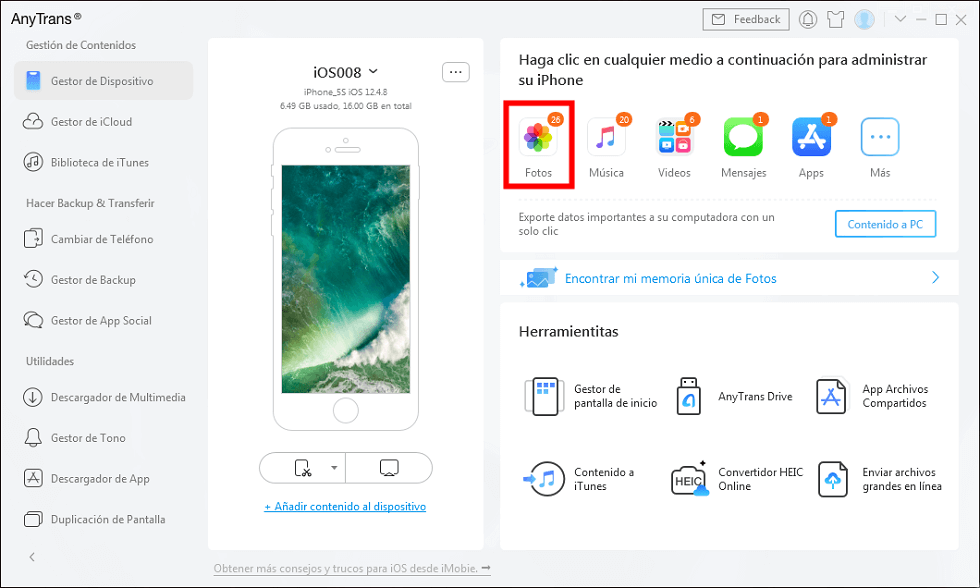
AnyTrans
3. Selecciona la carpeta donde están ubicadas tus fotografías y cliquea sobre las fotos que deseas pasar. Presiona el botón A PC para comenzar la transferencia.
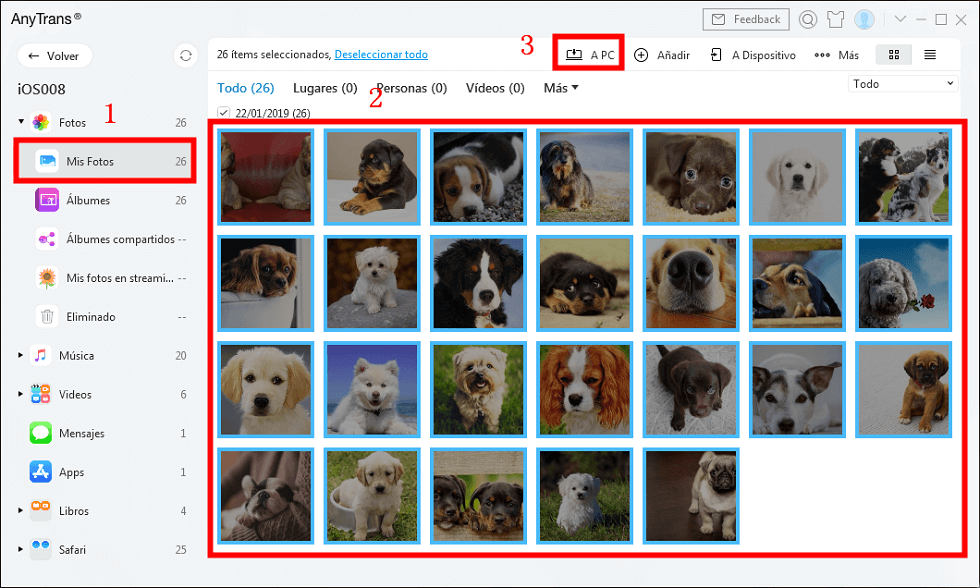
Elige las fotos deseadas
Una vez completo el proceso puedes ver las fotos en tu laptop, guardadas en la carpeta que creó AnyTrans para almacenar tu contenido.
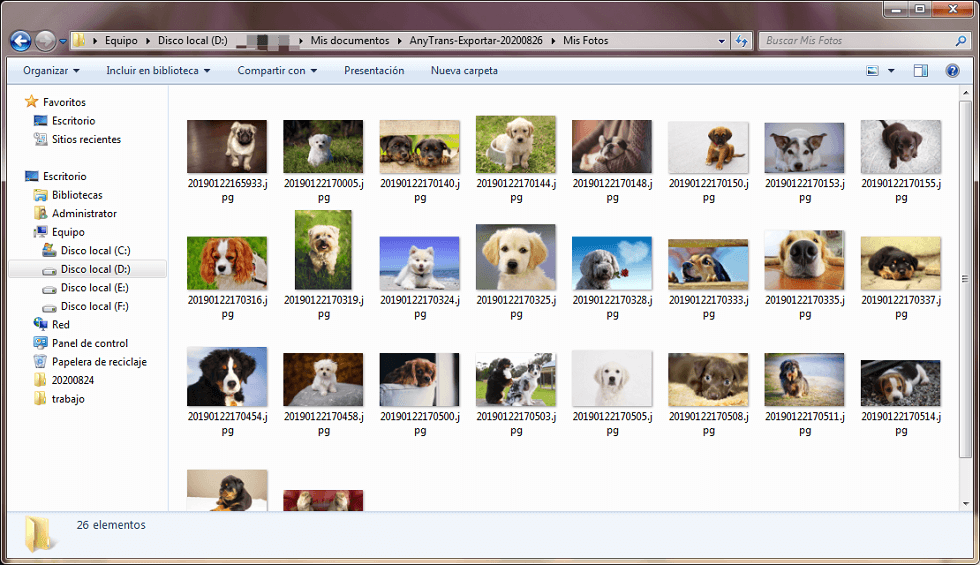
Ya las fotos están en tu ordenador
Conclusión
AnyTrans es la herramienta más avanzada disponible para pasar tus fotos desde un iPhone a una laptop fácilmente, sin problemas de conectividad y sin pérdida de información. Te invitamos a descargar e instalar AnyTrans en tu computador portátil con Windows para que gestiones no solo tus fotos, sino todo el contenido invaluable de tu iPhone.

Aquiles Li


Miembro de iMobie, interesa muchísimo sobre técnico y móviles. Usuario de dispositivos iOS desde iPod nano 4 y de Android desde HTC ONE X.
 AnyUnlock
AnyUnlockDroidKit
 PhoneRescue para iOS
PhoneRescue para iOSPhoneRescue para Android